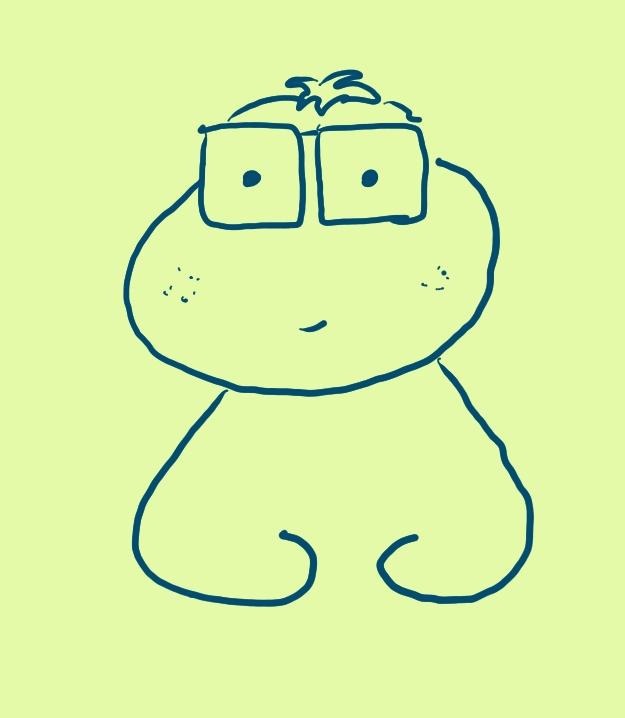| 일 | 월 | 화 | 수 | 목 | 금 | 토 |
|---|---|---|---|---|---|---|
| 1 | 2 | 3 | 4 | 5 | 6 | 7 |
| 8 | 9 | 10 | 11 | 12 | 13 | 14 |
| 15 | 16 | 17 | 18 | 19 | 20 | 21 |
| 22 | 23 | 24 | 25 | 26 | 27 | 28 |
| 29 | 30 |
Tags
- spring
- MongoDB
- 파이썬 소스
- 학점
- oracle
- SQL
- 유사코드
- gradle
- 알고리즘
- c#
- 운영체제
- K6
- 오라클
- 오라클 디비
- auto configure
- 리눅스
- jsp
- 자바
- dynamic query
- 초대장
- JVM
- hyperledger
- 자바 프로젝트
- 파이썬
- 티스토리
- 백준 알고리즘
- smart cast
- 프로젝트
- resilience4j
- 문법 정리
Archives
- Today
- Total
모종닷컴
아이폰 네이버 2단계 인증 계정 메일 연동 본문
반응형
네이버 2단계 인증 방식을 사용했더니 기존 아이폰 Mail 앱에서 네이버 이메일에 접근이 불가능하다는 걸 알았습니다. 처음에는 불편해도 그냥 네이버 앱에 들어가서 메일을 확인했었는데, 오늘 다른 이유 때문에 접근해야 할 일이 있어 찾다 보니 방법이 있었네요.
1. 먼저 네이버에 로그인을 해줍니다. 그러면 아래 사진과 같이 로그인 정보 섹션 쪽에 "네이버ID"라는 것이 보일 텐데 클릭을 해줍니다.

2. 이후 네이버 ID 페이지 화면에서 아래 버튼을 클릭해줍니다.

3. 비밀번호를 입력하고 나서 아래 화면과 같이 종류 "아이폰"을 선택하고 생성하기 버튼을 눌러서 애플리케이션 용 비밀번호를 생성해 줍니다. 여기서 생성된 비밀번호가 이제 아이폰에서 네이버 메일 연동할 때 사용할 비밀번호입니다.

4. 아이폰에서 메일 계정을 추가하도록 하겠습니다. 먼저 '설정' - 'Mail' - '계정'으로 들어가줍니다.

5. "계정 추가"를 클릭하고 화면에서 가장 아래 부분에 "기타"를 클릭합니다.


6. 'Mail 계정 추가'를 눌러줍니다. 이름, 이메일을 입력한 후 암호칸에는 3번에서 생성된 애플리케이션 비밀번호를 입력해 주세요. 상단의 다음을 터치합니다.

7. 이후 수신 메일 서버와 발신 메일 서버를 아래와 같이 설정하고 다시 상단의 다음을 터치해줍니다. 이후의 우측 사진처럼 Mail 활성화를 시켜주면 끝입니다.


반응형
'잡지식' 카테고리의 다른 글
| 안경은 왜 안경닦이로 닦아야 깨끗할까? (2) | 2022.08.28 |
|---|---|
| 무수아취 캠핑장 3부 후기(19시 ~ 22시) (0) | 2022.08.13 |
| 향수 (0) | 2022.08.03 |